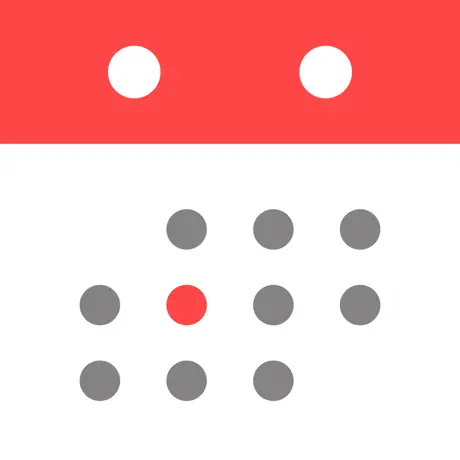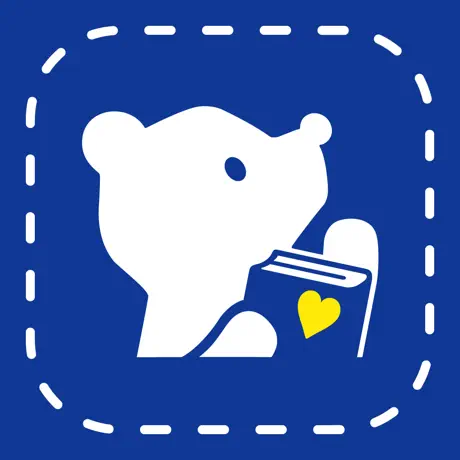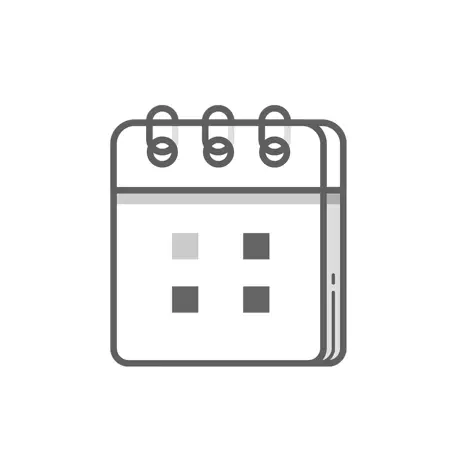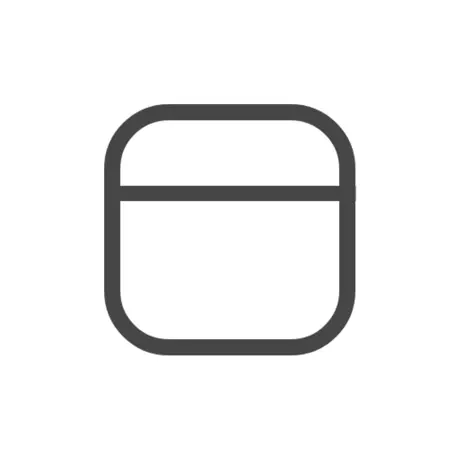おすすめカレンダーアプリ7選【2025年版】
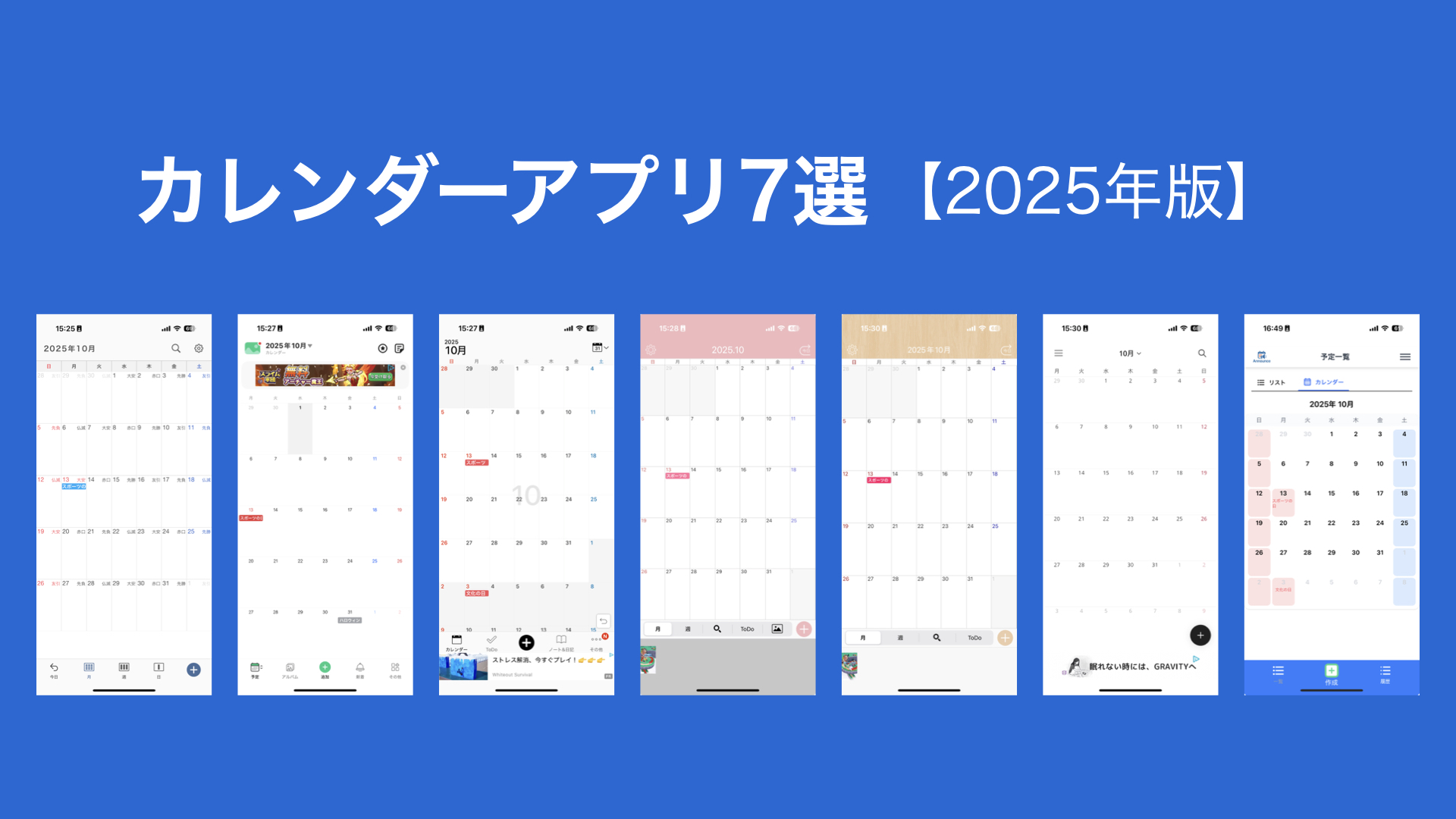
本記事では、人気のカレンダーアプリ7種類をスクリーンショットで比較します。
スクショは2025年8月時点の無料版を基準とし、広告表示がある場合はそのまま掲載しています。
比較方法と評価軸
評価基準は、以下のような定義とします。
簡単さというのは主観の部分が大きいため、なるべく公平性を保つように「タップ数」という指標を用います。
- 入力の簡単さ:予定入力までのタップ数
| アプリ名 | タップ数 | 共有の簡単さ |
|---|---|---|
| シンプルカレンダー | 2 | - |
| TimeTree | 4 | ○ |
| Lifebear | 3 | ○ |
| Cahoカレンダー | 3 | - |
| Treeカレンダー | 3 | - |
| シンプルカレンダー・スケジュール帳・手帳・予定表 | 3 | - |
| Announce | 2 | ◎(URL共有) |
※評価は当記事ライター(2025年8月時点)の主観を含みます。
各アプリの仕様は今後変更される可能性があります。
各アプリのUIスクショと所感
予定作成の手順
- 画面下部のプラス、または日付をタップして「新しい予定の作成」を押下
- タイトル入力後に「保存」を押下
予定削除の手順
- カレンダー上の日付をタップ
- 一覧から削除したい予定をタップ
- 詳細画面下部の「削除」をタップ
- 確認ダイアログの「イベントを削除」をタップ
予定の共有機能はありません。
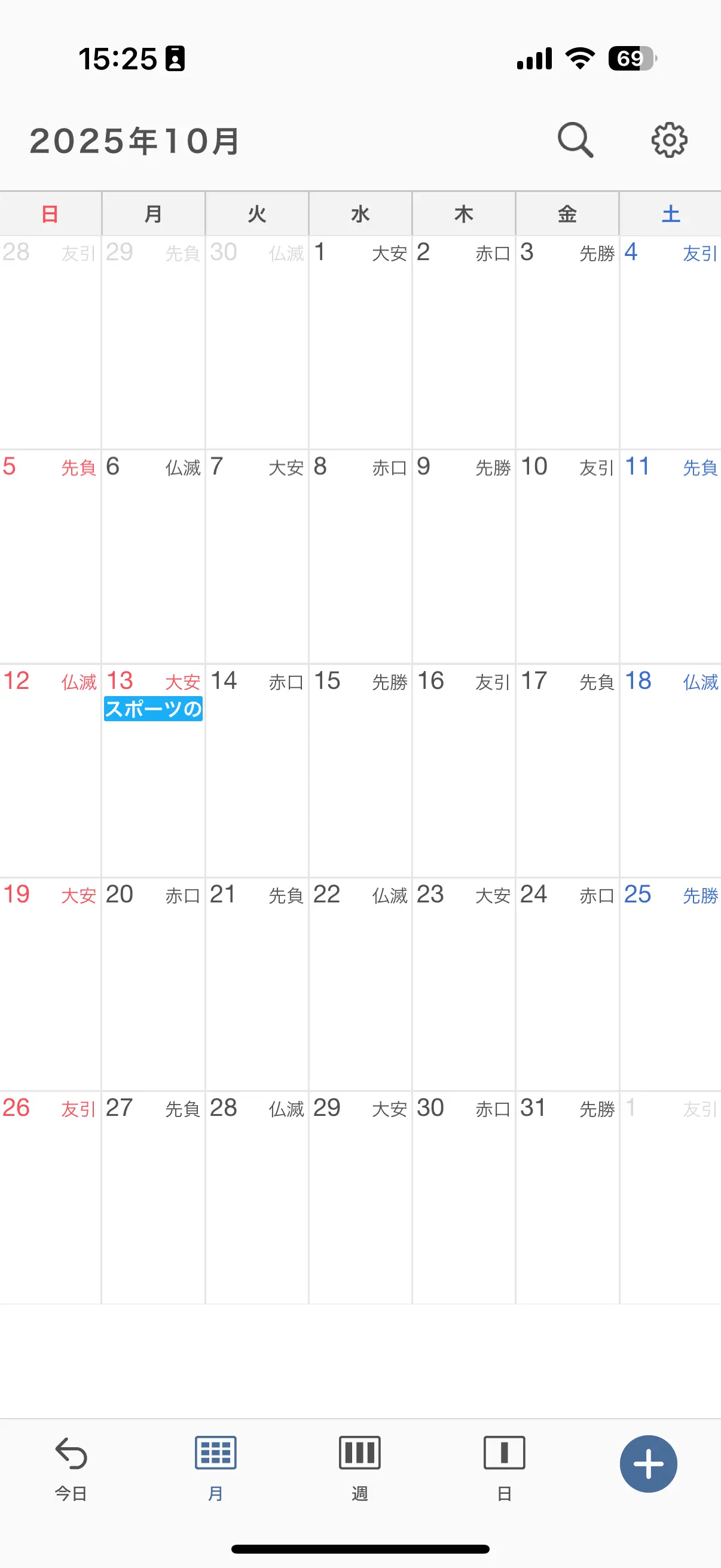
出典:Announce(撮影日:2025年8月)
予定作成の手順
- 画面下部真ん中にあるプラスボタンをを押下
- 表示されるダイアログの「予定を追加」を押下
- タイトル入力後に、画面右上にあるキーボードを閉じるアイコン、もしくはキーボードの「完了」を押下
- 画面右上にある「保存」ボタンを押下
予定削除の手順
- カレンダー上の日付をタップ
- 予定一覧から、削除したい予定をタップ
- 詳細画面右上にある「...」をタップ
- 表示されるダイアログの「削除」をタップ
- 確認ダイアログの「削除」をタップ
カレンダーを共有できます。
スマホアプリのため、共有機能をフルで使用するにはお相手もインストール・アカウント登録する必要があります。
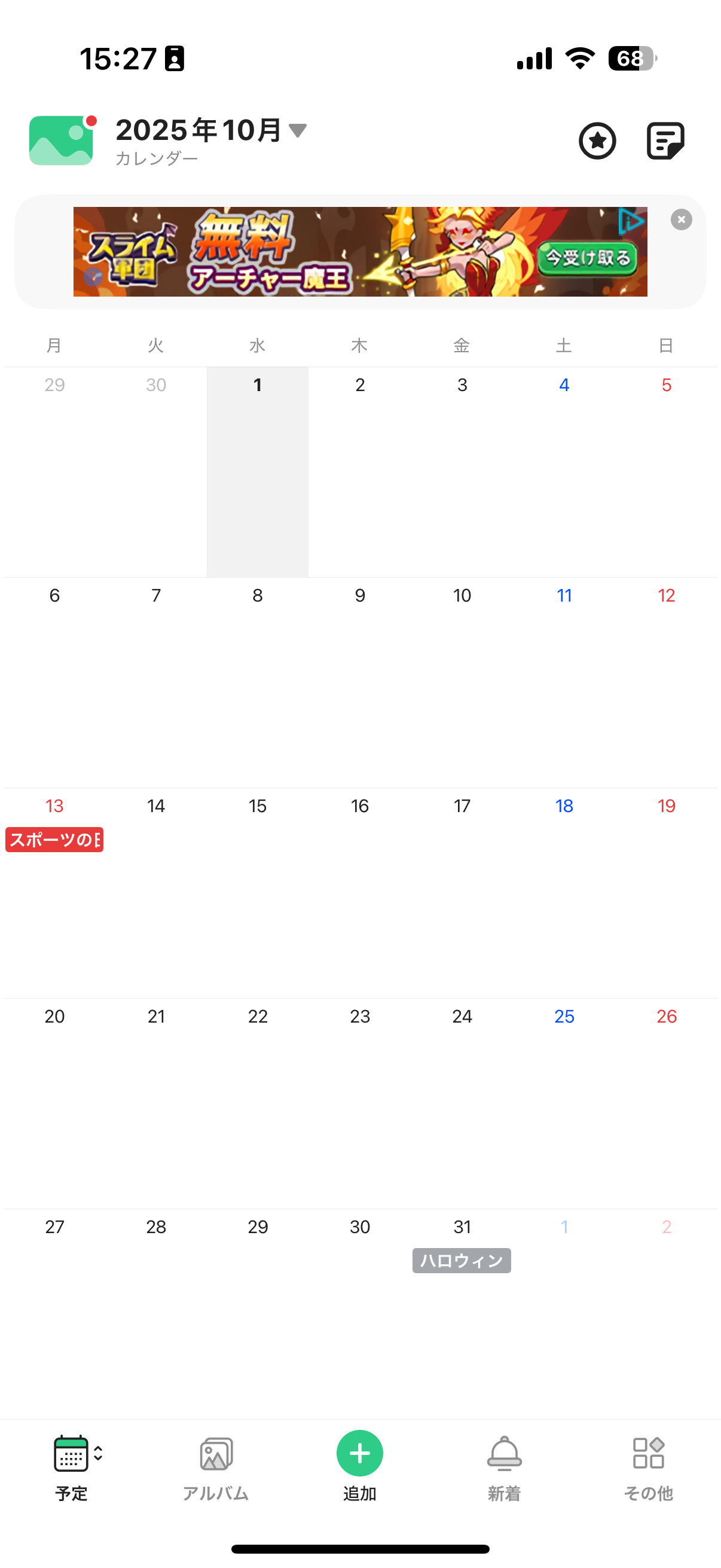
出典:Announce(撮影日:2025年8月)
予定作成の手順
- カレンダー上の日付をタップ
- 予定一覧(何も無かったら「イベントはありません」と表示されている領域)をタップ
- タイトル入力後に、「保存」をタップ
予定削除の手順
- カレンダー上の日付をタップ
- 予定一覧から、削除したい予定をタップ
- 画面下部にある「削除」ボタンをタップ
- 確認ダイアログの「削除」をタップ
カレンダーを共有できます。
スマホアプリのため、共有機能をフルで使用するにはお相手もインストール・アカウント登録する必要があります。
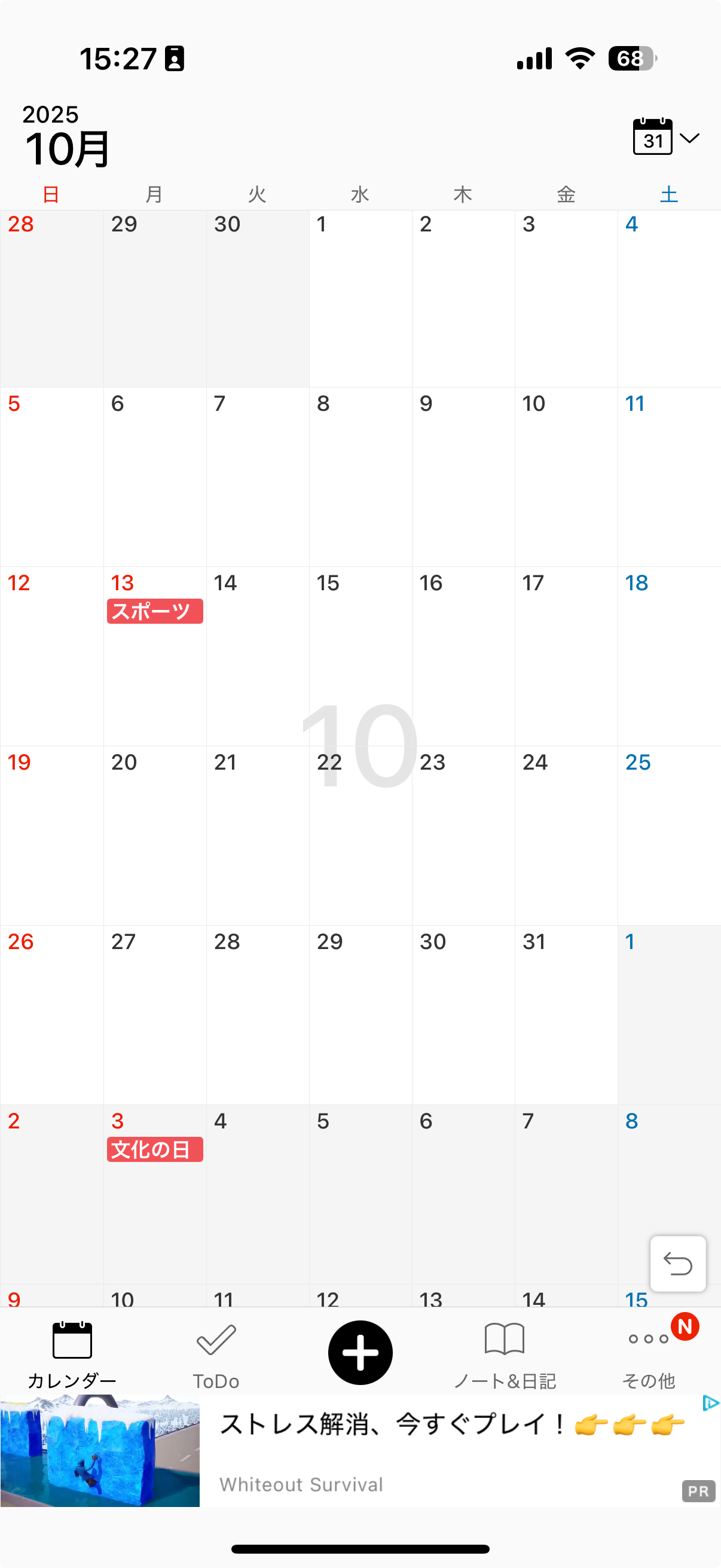
出典:Announce(撮影日:2025年8月)
予定作成の手順
- カレンダー上の日付をタップ
- 画面右下にあるプラスボタンをタップ
- タイトル入力後に、画面右上にある「保存」をタップ
予定削除の手順
- カレンダー上の日付をタップ
- 予定一覧から、削除したい予定をタップ
- 画面左下にあるゴミ箱アイコンをタップ
- 確認ダイアログの「削除する」をタップ
カレンダーを共有できません。
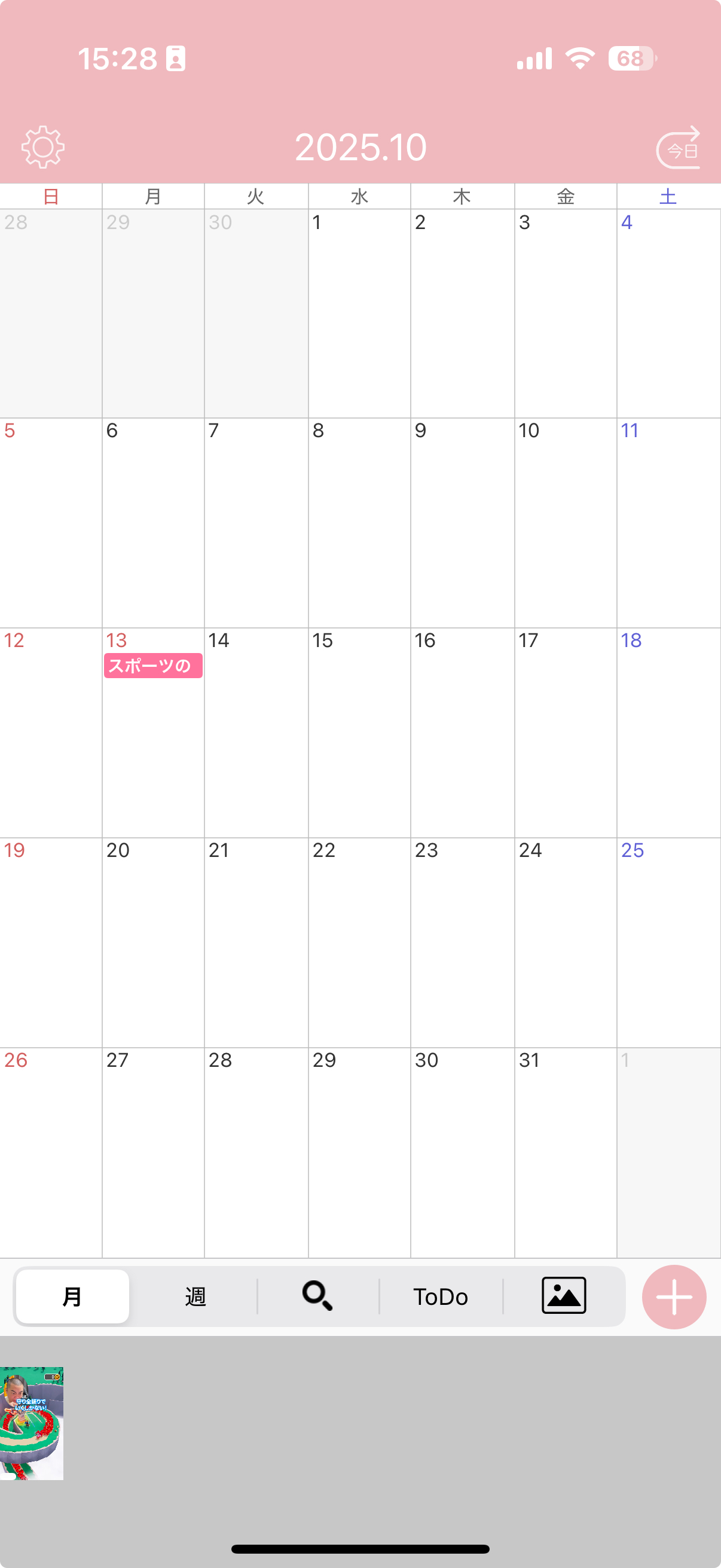
出典:Announce(撮影日:2025年8月)
予定作成の手順
- カレンダー上の日付をタップ
- 画面右下にあるプラスボタンをタップ
- タイトル入力後に、画面右上にある「保存」をタップ
予定削除の手順
- カレンダー上の日付をタップ
- 予定一覧から、削除したい予定をタップ
- 画面左下にあるゴミ箱アイコンをタップ
- 確認ダイアログの「削除する」をタップ
カレンダーを共有できません。
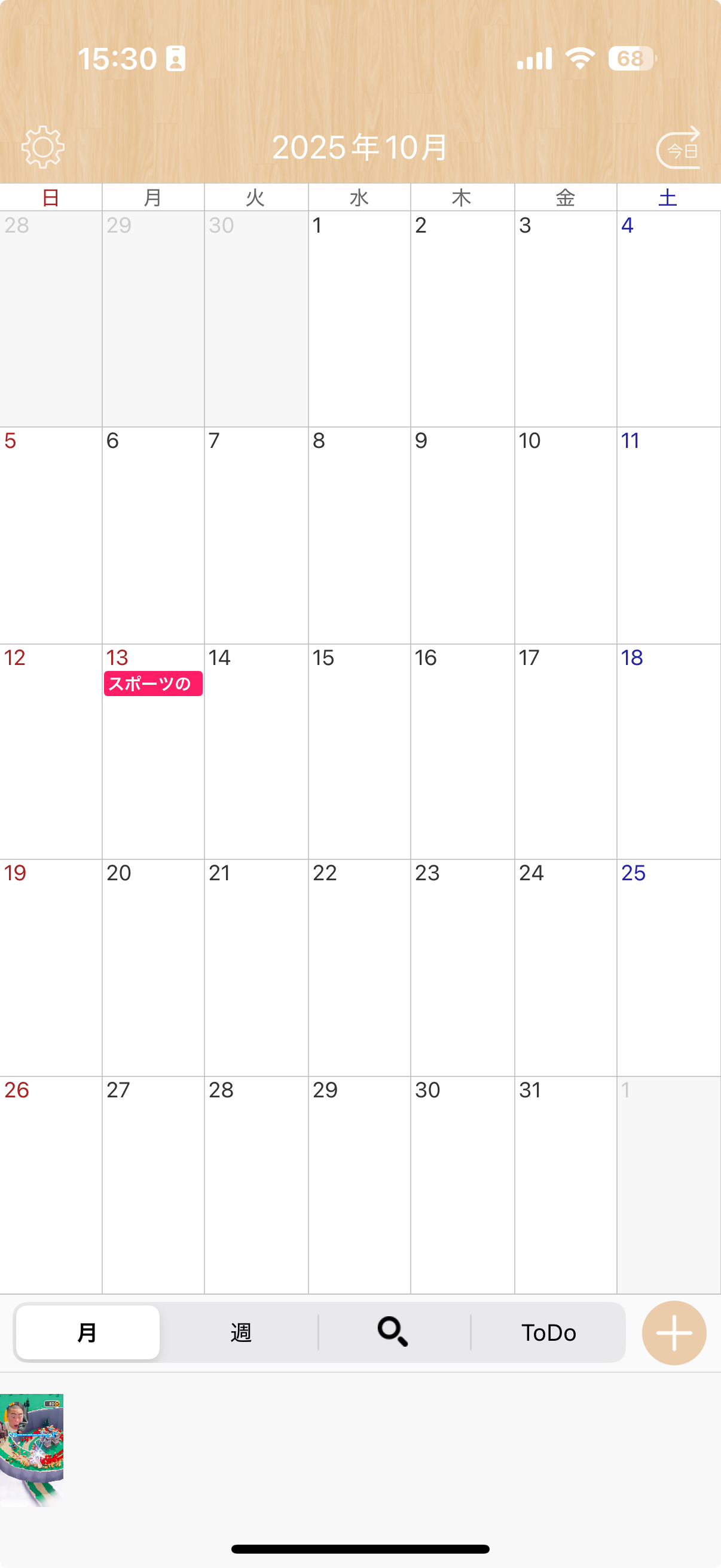
出典:Announce(撮影日:2025年8月)
予定作成の手順
- カレンダー上の日付をタップ
- 画面右下にあるプラスボタンをタップ
- タイトル入力後に、画面右下にあるチェックアイコンをタップ
予定削除の手順
- カレンダー上の日付をタップ
- 予定一覧から、削除したい予定をタップ
- 画面右上にあるゴミ箱アイコンをタップ
- 確認ダイアログの「削除」をタップ
カレンダーを共有できません。
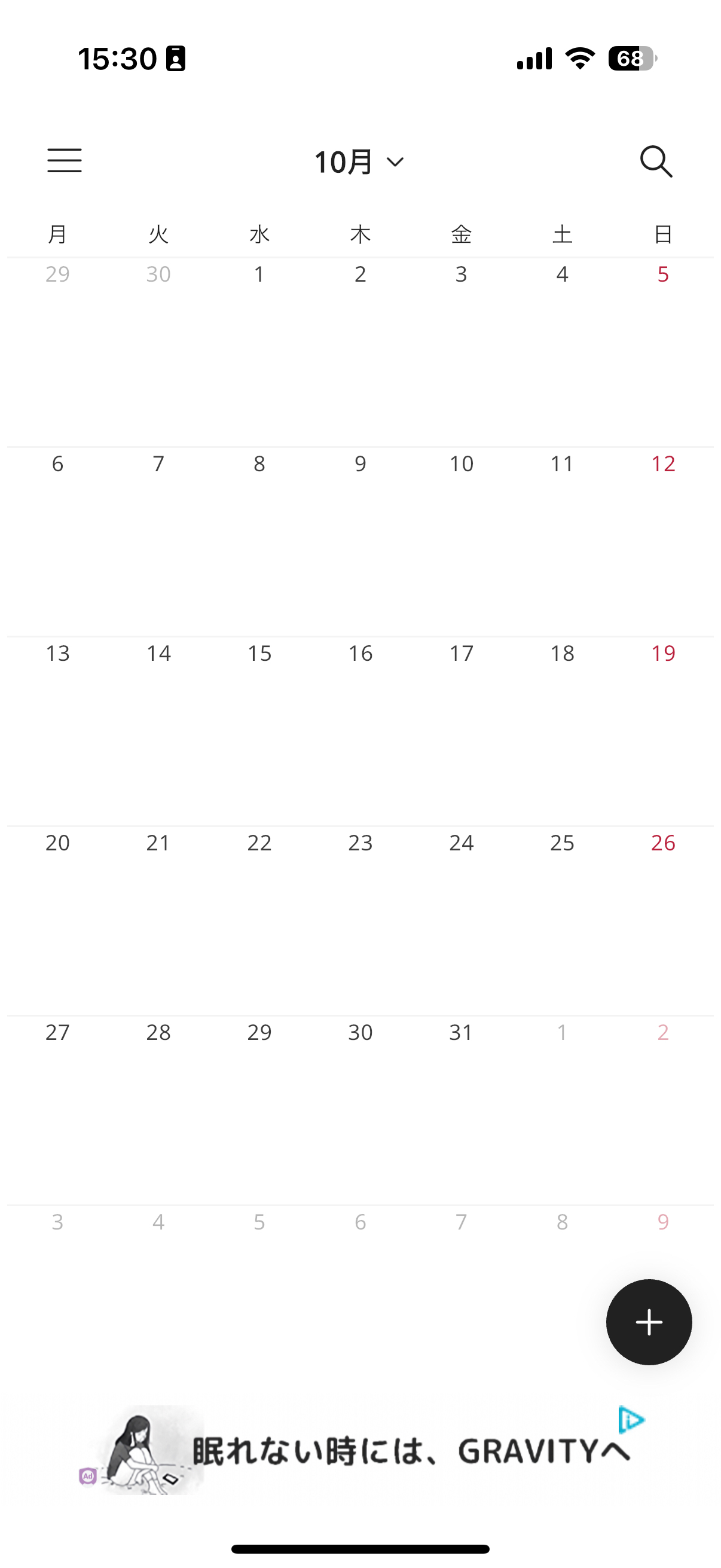
出典:Announce(撮影日:2025年8月)
予定作成の手順
- カレンダー上の日付をタップ
- タイトル入力後に、キーボード上にある「作成する」ボタンをタップ
予定削除の手順
- カレンダー上の予定をタップ
- 画面をスクロールし、下部にある「削除」ボタンをタップ
- 確認ダイアログの「OK」をタップ
カレンダーを共有できます。URLで共有するだけなので、お相手はすぐに予定を確認・編集することができます。
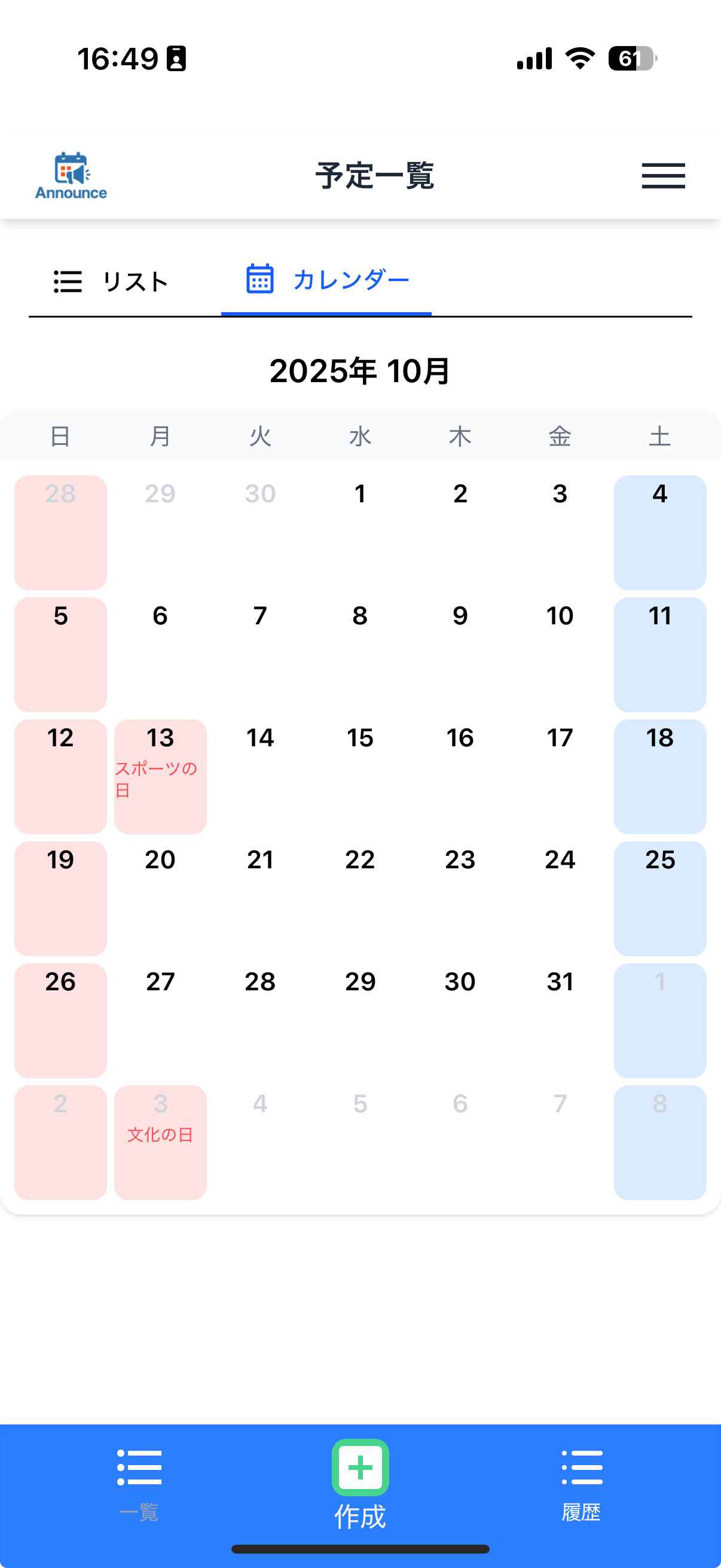
出典:Announce(撮影日:2025年8月)
※本記事のスクリーンショットは比較の目的で掲載しています。
各アプリの名称・ロゴ・UIは各社の商標・著作物です。
仕様はアップデート等により変更される場合があります。